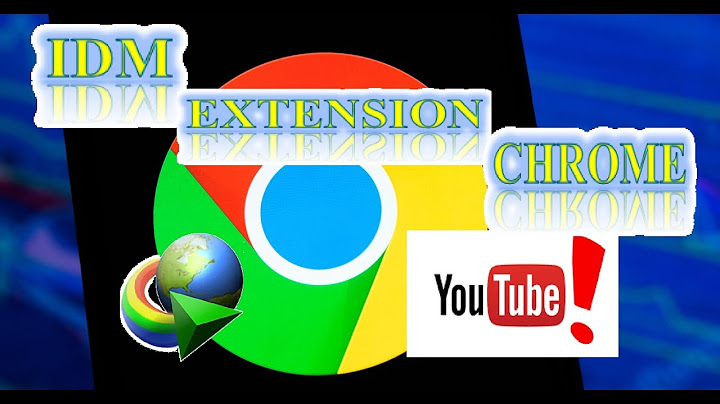RHEL/ CentOS 5, 6 hoặc 7. Theo kinh nghiệm của BKNS, bạn nên cài đặt vestacp trên máy chủ hệ điều hành CentOS 6.4 vì hệ điều hành CentOS 7 có một vài lỗi liên quan đến email.
5. Hướng dẫn cài đặt VestaCP đơn giảnViệc cài đặt VestaCP rất đơn giản, dù là người mới, bạn cũng sẽ không gặp bất cứ khó khăn nào khi cài đặt control panel này. Trong phạm vi nội dung bài viết này, BKNS sẽ trình bày các bước cài đặt VestaCP được thực hiện bởi blogger Thạch Phạm. Để cài đặt VestaCP, trước tiên bạn cần phải truy cập vào SSH của máy chủ. Bạn phải có quyền root hoặc phải là người dùng có chức năng cao nhất với quyền sử dụng sudo. Tiếp đó, lần lượt gõ các lệnh dưới đây để tải gói cài đặt VestaCP về: cd curl -O http://vestacp.com/pub/vst-install.sh Sau khi đã hoàn thành việc gõ các lệnh, bạn cần truy cập vào trang chủ vestacp.com, kéo xuống phần Advanced Install Settings. Lúc này, bạn sẽ thấy phần cài đặt cụ thể như hình dưới đây:  Trong trường hợp các bạn không hiểu các mục WEB, DNS, Additional Repository, FTP, Firewall, FileSystem Quota, MAIL và DB có tác dụng gì, hãy để nguyên, không nên chỉnh sửa bất cứ thứ gì nhé. Những mục này cho phép bạn chọn các phần mềm sẽ cài đặt vào vestacp, vì thế nếu thực sự hiểu mình đang làm gì thì hãy cài đặt bạn nhé! Riêng ở mục hostname, bạn cần điền sub-domain của domain chính mà bạn muốn nó làm domain chính ở một Server nào đó. Như trong ví dụ (hình 1), blogger Thạch Phạm điền “sv.vnsudo.com” vì anh chọn vnsudo.com làm domain chính. Tiếp đến, bạn sẽ phải điền email của bạn, nhập mật khẩu của tài khoản quản trị trên VestaCP. Tiếp đó, bấm nút “Generate Install Command”. Lúc này, nó sẽ hiển thị câu lệnh cài đặt như hình 2:  Việc bạn cần làm lúc này là copy toàn bộ câu lệnh cài đặt và dán dòng lệnh này vào máy chủ để cài đặt (xem hình 3).  Lúc này, máy chủ sẽ xác nhận cài đặt, bạn cần ấn phím Y và Enter để xác nhận.  Trong quá trình cài đặt VestaCP, giao diện của máy chủ sẽ có dạng như hình 4. Lúc này, bạn chỉ cần đợi từ 10 đến 15 phút hoặc lâu hơn (tuỳ tình trạng máy chủ) để quá trình cài đặt VestaCP hoàn thành. Khi VestaCP được cài đặt thành công, thông báo sẽ được hiển thị dưới dạng như sau (xem hình 5).  Như bạn quan sát, thông tin mà bạn nhận được bao gồm đường dẫn cho phép đăng nhập vào trang quản trị, mật khẩu và username của admin. Tuy nhiên, BKNS khuyên bạn nên đăng nhập bằng đường dẫn “https://ip-máy-chủ:8083” vì chúng ta chưa thiết lập DNS cho hostname. Nếu nhận được cảnh báo bảo mật từ SSL thì bạn cũng không cần quá lo lắng nhé, việc bạn cần làm chỉ đơn giản là bỏ qua thông báo đó và truy cập như bình thường. Bạn có thể cài đặt Vesta CP trên các OS như: CentOS 5, CentOS 6, Ubuntu LTS, Ubuntu 13.04, Ubuntu 13.10, Debian 7, RHEL 5, RHEL 6. Khi dùng Vesta CP, bạn sẽ được tự động cài đặt tất cả các package cần thiết để có thể quản lý và sử dụng VPS được ngay lập tức. Ví dụ: Web Server, DNS server, Database Server, Mail Server, FTP Server. Nếu không cần sử dụng bạn hoàn toàn có thể tắt đi cho tiết kiệm tài nguyên VPS. Một điểm đặc biệt nữa của Vesta CP là nó sử dụng đồng thời cả 2 web server: nginx và apache, trong đó nginx là frontend webserver còn apache là application webserver. Mô hình tối ưu này sẽ giúp server hoạt động hiệu quả hơn so với khi cài 1 webserver. Cài đặt Vesta Control Panel Các bước tiến hành: 1. Download script curl -O http://vestacp.com/pub/vst-install.sh 2. Chạy script bash vst-install.sh  Vesta sẽ hiển thị các package sẽ được cài vào VPS, bạn nhấn y để xác nhận và tiến hành cài đặt. Sau đó bạn ngồi chờ 10 – 15 phút để ứng dụng tự động cài đặt. Cuối cùng màn hình sẽ hiển thị thông tin đăng nhập đồng thời bạn cũng sẽ nhận được một email với nội dung tương tự. Nói thêm về lỗi SSL Lỗi SSL này là do VestaCP tự thiết lập chứng chỉ SSL tự ký (Self-signed SSL) cho cái hostname nên nó báo vậy. Ở các bài sau mình sẽ hướng dẫn đăng ký một SSL chính thức cho hostname để không còn báo lỗi. |